
Съдържание
Имате ли проблеми с поточното предаване на Netflix у дома с повече хора онлайн във вашия дом и квартал? Можете да ограничите качеството на поточното предаване на Netflix и това трябва да ви помогне да стриймирате без буфериране.
Въпреки че се говори за намаляване на качеството на Netflix за всички, по този начин можете да ограничите качеството на Netflix, за да използвате по-малко данни и да избягвате буферирането у дома или на телефона си.
Има много голям шанс да сте в Auto, което избира най-доброто качество за вашата връзка, но понастоящем може да искате да преминете към средно качество, ако имате проблеми с поточното предаване.
Как да промените настройките за качество на Netflix
Ще трябва да проверите настройките на уебсайта на Netflix, а също така ще трябва да промените настройките в приложението на телефона или таблета си.
За да контролирате качеството на Netflix на вашия лаптоп или интелигентен телевизор, трябва да влезете в уебсайта на Netflix на вашия телефон или компютър.
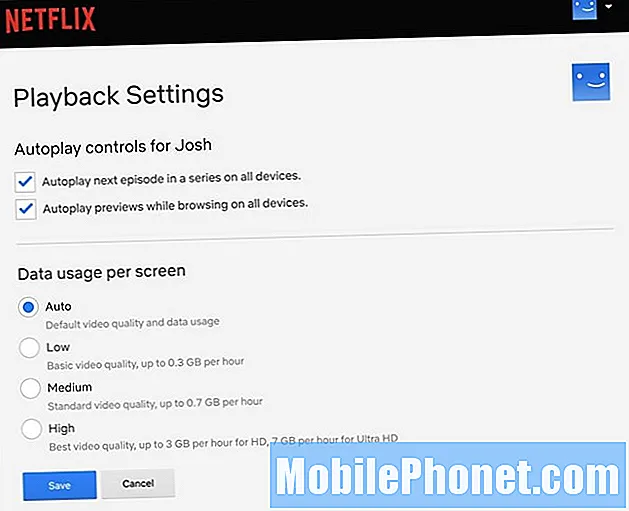
Как да контролирате качеството на Netflix.
- Влезте във вашия акаунт в Netflix
- Изберете своя профил
- Кликнете върху вашия профил в горния десен ъгъл
- в раздела Моят профил щракнете върху Настройки за възпроизвеждане.
- Изберете Средно или Ниско, ако искате настройки с по-ниско качество.
Избраните от вас промени ще отнемат до осем часа, за да влязат в сила. Можете лесно да промените това обратно на Auto или High по-късно.
За да промените тези настройки на вашия iPhone, Android или iPad, ще трябва да влезете в настройките на вашето приложение Netflix.

Как да управлявате качеството на Netflix на вашия телефон или таблет.
- Отворете приложението Netflix.
- Изберете профил.
- Докоснете Още или Меню.
- Изберете Настройки на приложението.
- Докоснете Използване на клетъчни данни, за да изберете по-ниско качество.
Друга опция, която можете да използвате, за да избегнете буферирането, е да изтеглите филми или телевизионни предавания на вашия iPad или таблета си и след това да ги възпроизведете по-късно. Това няма да използва по-малко данни, освен ако не изберете ниски настройки, но може да предотврати буферирането.


